Wstawianie modelu do układu factory
Biblioteka zasobów Factory nie będzie zawierała wszystkich wymaganych komponentów dla zespołu układu Factory. Na przykład najrzadziej używane komponenty zwykle nie są publikowane do biblioteki. W tych sytuacjach można dodać model bezpośrednio do układu.
 Na wstążce kliknij
kartę Factory
Na wstążce kliknij
kartę Factory
 panel Komponenty factory
panel Komponenty factory
 Wstaw model
.
Wstaw model
. - W przypadku pracy z projektami programu Autodesk Vault kliknij przycisk
 kartę Factory
kartę Factory
 panel Komponenty factory
panel Komponenty factory
 Wstaw model z programu Vault
. Uwaga: Ta opcja jest dostępna tylko, gdy zainstalowano klienta programu Vault.
Wstaw model z programu Vault
. Uwaga: Ta opcja jest dostępna tylko, gdy zainstalowano klienta programu Vault. - W oknie dialogowym Wstaw model przejdź do lokalizacji folderu, wybierz plik do wstawienia do układu, a następnie wybierz polecenie Otwórz.
- Przeciągnij wybrany komponent do wymaganego położenia w układzie i naciśnij lewy przycisk myszy, aby wstawić go. Komponent jest wyświetlany wewnątrz ramki ograniczającej. Boki ramki ograniczającej są równoległe do płaszczyzn początkowych komponentu. Punktem wstawienia jest narożnik ramki ograniczającej wyrównany do początku układu współrzędnych.
Podczas umieszczania komponentu w zespole układu factory można dokonać przyciągnięcia do następujących elementów:
- Siatka Przeciągnij komponent do przecięcia dwóch linii siatki na podłodze Factory i wybierz jednokrotnie, używając lewego przycisku myszy. Musi być włączona opcja Przyciągnij do siatki, aby było możliwe przyciąganie do siatki.
- Szkic Przeciągnij komponent do elementu szkicu na układzie i wybierz jednokrotnie, używając lewego przycisku myszy. Komponenty można przyciągać do punktów końcowych, środkowych i wzdłuż elementu. Musi być włączona opcja Przyciągaj do szkicu, aby było możliwe przyciąganie do szkicu.
- Powierzchnia Przeciągnij komponent do powierzchni istniejącego zasobu i wybierz jednokrotnie, używając lewego przycisku myszy. Przykładem wykorzystania tej opcji może być umieszczenie skrzyni na górze palety lub imadła na stole warsztatowym. Musi być włączona opcja Przyciągaj do powierzchni, aby było możliwe przyciąganie do powierzchni.
- Wierzchołek lub krawędź Przeciągnij komponent do wierzchołka lub krawędzi istniejącego zasobu i wybierz jednokrotnie, używając lewego przycisku myszy. Musi być włączona opcja Przyciągaj do wierzchołka lub krawędzi, aby było możliwe przyciąganie do wierzchołka lub krawędzi.
- Nakładka DWG Przeciągnij komponent do elementu 2D na nakładce rysunku i wybierz jednokrotnie, używając lewego przycisku myszy. Komponenty można przyciągać do punktów końcowych, środkowych i wzdłuż elementu. Musi być włączona opcja Przyciągaj do nakładki DWG, aby było możliwe przyciąganie do nakładki DWG.
- Chmura punktów Przeciągnij komponent do pojedynczego punktu w chmurze punktów i wybierz jednokrotnie, używając lewego przycisku myszy. Musi być włączona opcja Przyciągaj do chmury punktów, aby było możliwe przyciąganie do chmury punktów.
- Komponent jest umieszczany w domyślnej orientacji na płaszczyźnie XY. Aby dopasować orientację, wybierz opcję
 lub
lub  na minipasku narzędzi.
na minipasku narzędzi. 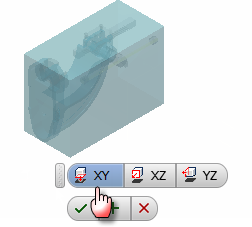
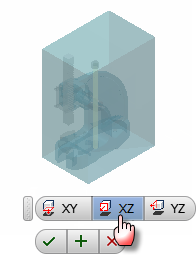
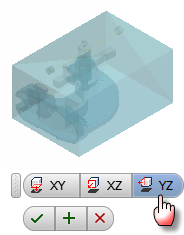
- Kliknij przycisk OK
 , aby umieścić komponent, lub przycisk Anuluj
, aby umieścić komponent, lub przycisk Anuluj  , aby anulować umieszczanie. Kliknij przycisk Zastosuj
, aby anulować umieszczanie. Kliknij przycisk Zastosuj  , aby umieścić wiele kopii modelu bez kończenia polecenia.
, aby umieścić wiele kopii modelu bez kończenia polecenia. - Użyj narzędzia Zmiana położenia, aby przesunąć lub obrócić model, a następnie naciśnij klawisz Enter, aby zakończyć polecenie lub kontynuować umieszczanie kopii modelu.
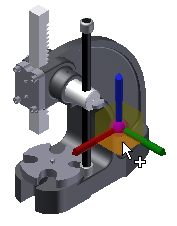 Wskazówka: Aby zapobiec automatycznemu uruchomieniu polecenia Zmiana położenia po umieszczeniu zasobu lub wstawieniu modelu do układu, odznacz pole wyboru Uruchom polecenie Zmiana położenia po umieszczeniu komponentu na karcie Zasoby w oknie dialogowym Factory — opcje.
Wskazówka: Aby zapobiec automatycznemu uruchomieniu polecenia Zmiana położenia po umieszczeniu zasobu lub wstawieniu modelu do układu, odznacz pole wyboru Uruchom polecenie Zmiana położenia po umieszczeniu komponentu na karcie Zasoby w oknie dialogowym Factory — opcje.
Praca z modelami z innych systemów CAD
Można importować modele w neutralnych formatach i w natywnym formacie pliku z różnych systemów CAD. Program Inventor umożliwia przekształcenie danych geometrii modelu i utworzenie pliku programu Inventor. Aby dowiedzieć się więcej na temat opcji importowania każdego z typów plików, zobacz temat pomocy „Elementy innych systemów CAD”.
Wybór dotyczący importowania modelu jako powierzchnie lub bryły
W przypadku większości modeli można wybrać, czy mają być importowane jako bryły lub powierzchnie. Wybór najlepszej opcji zależy od typu modelu i jego planowanego użycia.
Opcja Powierzchnia złożona powoduje konwersję każdej powierzchni modelu niezależnie od siebie i zebranie ich w jednej grupie powierzchni. Ta opcja jest ustawieniem domyślnym, ponieważ umożliwia zignorowanie problemów, takich jak brak pewnych powierzchni i odstępy między krawędziami. Praca z powierzchnią złożoną może być łatwiejsza, jeśli nie ma potrzeby wprowadzenia zmian, takich jak dodawanie otworów.
Opcja Model bryłowy powoduje sprawdzenie krawędzi poszczególnych powierzchni podczas konwersji. Jeśli krawędzie sąsiednich powierzchni stykają się, krawędzie te zostają ze sobą zszyte. Jeśli wszystkie krawędzie grupy powierzchni mogą zostać ze sobą zszyte tak, że obejmą fragment przestrzeni, w wyniku powstanie bryła. Jeśli istnieją odstępy lub brakuje pewnych powierzchni, w wyniku powstanie kolekcja powierzchni i zszyć. Jeśli oryginalny model był zespołem, może powstać połączenie brył i powierzchni. Praca z modelem bryłowym jest łatwiejsza, jeśli nie ma potrzeby modyfikowania zasobu ani zmiany wyglądu.
W przypadku modeli zespołów można wybrać, czy model ma być importowany jako korpus wielobryłowy, czy jako zespół z osobnymi komponentami. Jeśli model zostanie zaimportowany jako zespół, dla każdej części w oryginalnym zespole zostanie utworzony plik części. W przypadku części wielobryłowej zarządzanie plikami jest znacznie prostsze, ale nie można niczego przesunąć. W przypadku zasobu factory, takiego jak obrotnica, należy zaimportować model jako zespół, aby pokazać go w innym położeniu.
Ten model dmuchawy został zaimportowany jako korpus wielobryłowy. Ponieważ kolanko wylotowe jest oddzielną bryłą, można je usunąć, gdyby potrzebna była inna część. Można także wyłączyć widoczność pokryw, aby ukazać komponenty wewnętrzne.
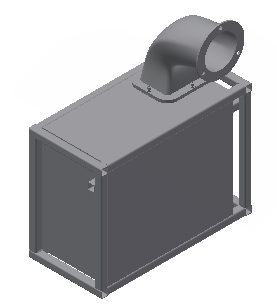
Zmiana wyglądu modeli
Importowane modele bryłowe korzystają ze standardowego materiału ogólnego i domyślnego koloru. Oprócz parametrów fizycznych, każdy materiał ma również kolor i teksturę. Zmiana materiału spowoduje również uaktualnienie wyglądu. Można także nadpisać wygląd materiału.
- Część może mieć tylko jeden materiał. Aby zmienić materiał części, wybierz z listy na pasku narzędzi szybkiego dostępu pozycję Materiał.
- Aby zmienić wygląd części bryłowej, wybierz z listy na pasku narzędzi szybkiego dostępu pozycję Wygląd.
- Jeśli część zawiera wiele brył, można osobno zmienić wygląd każdej z nich. Wybierz jedną lub więcej brył w oknie, a następnie wybierz z listy na pasku narzędzi szybkiego dostępu pozycję Wygląd.
- Zmiana wyglądu części powierzchniowej odbywa się w dwóch etapach:
- Kliknij prawym przyciskiem myszy powierzchnię w przeglądarce i usuń zaznaczenie obok opcji Półprzezroczystość.
- Kliknij ponownie prawym przyciskiem myszy powierzchnię w przeglądarce i wybierz opcję Właściwości. Wybierz pozycję Wygląd z listy Wygląd elementu.
W jaki sposób wstawić plik programu Revit?
Pliki programu Revit zawierają model 3D budynku. Oprócz elementów architektonicznych, takich jak ściany, drzwi i kolumny, model może zawierać instalacje HVAC (ogrzewanie, wentylacja i klimatyzacja), sanitarne i inne.
Dostępne są dwa ustawienia, które określają, w jaki sposób model programu Revit zostanie wstawiony. Widok 3D definiuje orientację budynku i określa, które komponenty modelu Revit są widoczne. Opcje Importuj jako określają, w jaki sposób jest przekształcana geometria programu Revit. Opcja Pojedynczy element złożony łączy całą geometrię programu Revit w pojedynczy element powierzchniowy. Opcja Część wielobryłowa tworzy oddzielne bryły dla każdego komponentu programu Revit.
- Kliknij ikonę Wstaw model i przejdź do folderu, a następnie wybierz plik i kliknij przycisk Otwórz. W programie Inventor zostaną wczytane dane pliku programu Revit, a następnie zostanie wyświetlone okno dialogowe Wstawianie widoku.
- Aby wyświetlić podgląd, wybierz widok z listy Widoki 3D. Każdy plik programu Revit ma domyślny widok {3D}, a niektóre pliki mają wiele widoków 3D. Aby wstawić plik programu Revit, należy wybrać widok 3D.
- Kliknij strzałkę listy rozwijanej Importuj jako i wybierz opcję Pojedynczy element złożony lub Część wielobryłowa. Opcja Pojedynczy element złożony pozwala wstawić plik szybciej, ale wybór opcji Część wielobryłowa ułatwia zmianę wyglądu importowanego modelu.
- Kliknij przycisk OK, a następnie umieść model za pomocą opcji przyciągania i narzędzia Zmiana położenia.